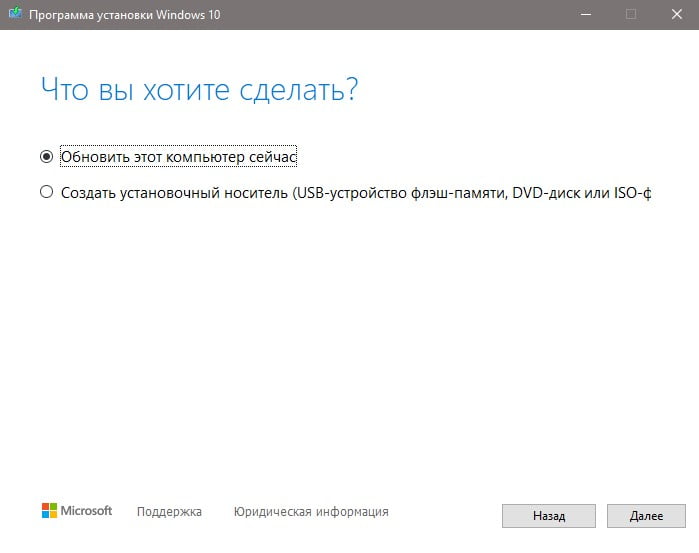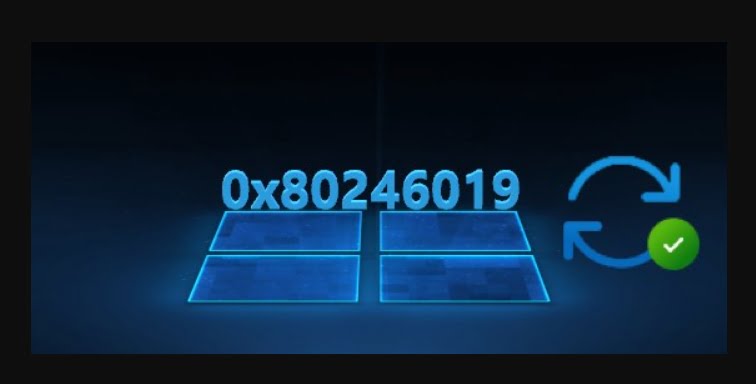Код помилки 0x80246019 виникає в центрі оновлення Windows 11 при спробі встановлення накопичувального патча 22H2 або іншого завантаження оновлення.
Винуватцем помилки 0x80246019 може бути пошкодження компонентів оновлення Windows, цілісності системи або сторонні програми безпеки як антивірус, можуть блокувати мережеві з’єднання або помилково поміщати файли в карантин.
Як виправити помилку 0x80246019 оновлень Windows 11
Розберемо, що робити і як виправити, коли з’являється помилка 0x80246019 при завантаженні або інсталяції оновлення в центрі оновлення Windows 11. Хочу зазначити, що цей код помилки 0x80246019 може виникати і в Windows 10 при завантаженні оновлення.
1. Запуск усунення несправностей WU
Насамперед, щоб усунути помилку 0x80246019, потрібно спробувати запустити засіб неполадок центру оновлення. Для цього:
- Відкрийте Установки > Система > Усунення несправностей > Інші засоби усунення несправностей
- Натисніть кнопку Запуск у Центрі оновлення Windows
- Дотримуйтесь рекомендацій на екрані
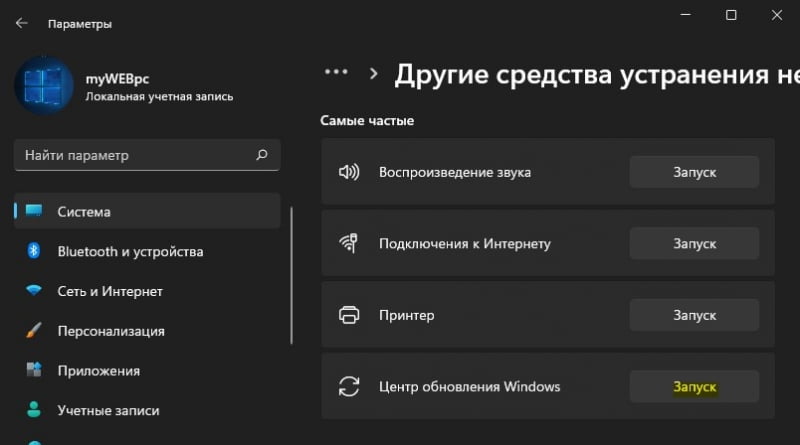
2. Перевірка цілісності системи
Пошкоджені системні фали можуть бути причиною помилки 0x80246019 завантаження або встановлення оновлень у Windows 11. Перевіримо та автоматично відновимо пошкоджені системні файли, якщо такі будуть. Для цього запустіть командний рядок від імені адміністратора та введіть нижче команди по черзі, натискаючи Enter після кожної:
- sfc /scannow
- DISM / Online / Cleanup-Image / CheckHealth
- DISM/Online/Cleanup-Image/ScanHealth
- DISM/Online/Cleanup-Image/RestoreHealth
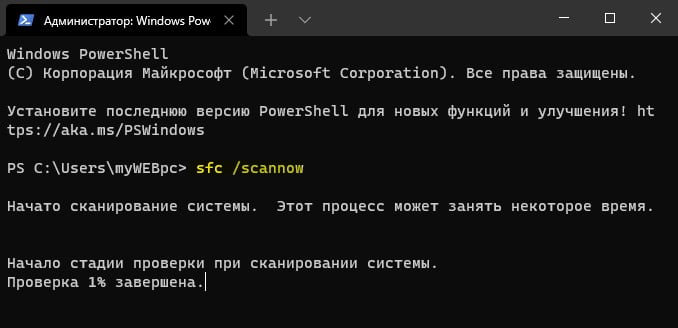
3. Відключення стороннього антивірусу
Якщо ви використовуєте сторонній антивірус для безпеки, то відключіть його на якийсь час, а краще видаліть повністю, оскільки вбудований брандмауер антивірусу може працювати навіть тоді, коли захист в реальному часі відключена.
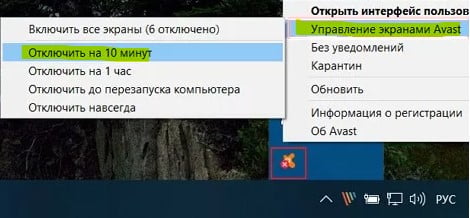
4. Скидання служб WU та кешу
Для правильної роботи центру оновлення потрібні певні служби, щоб вони були налаштовані правильно. Крім того, пошкоджений кеш каталогів Distribution та Catroot2 також можуть бути причиною помилки 0x80246019.
- Завантажте файл bat і запустіть WuReset.bat від імені адміністратора
- Натисніть Виконати у будь-якому випадку
- Далі дотримуйтесь рекомендацій у CMD
- Потрібно буде натиснути Y та будь-яку клавішу для продовження
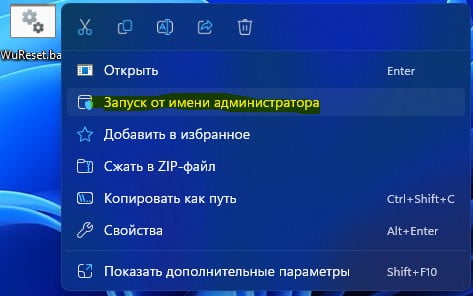
5. Встановіть KB вручну
Якщо в центрі оновлення написано патч KB… його можна завантажити окремо з офіційного каталогу Майкрософт.
- Як інсталювати будь-які оновлення Windows вручну
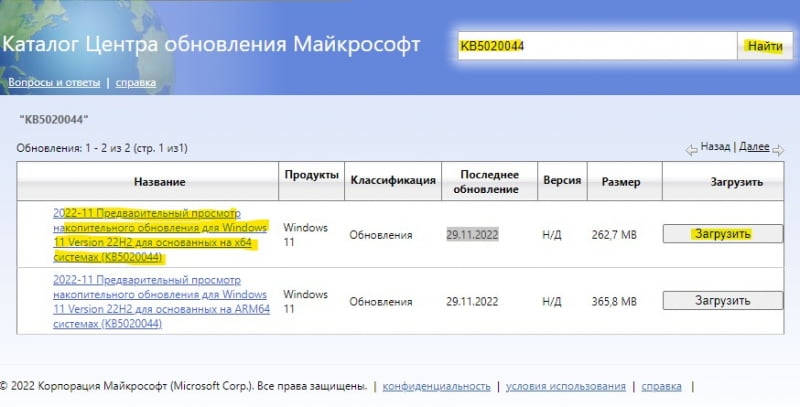
6. Оновитись за допомогою ISO Win11
- Перейдіть на офіційний сайт Майкрософт і скачайте ISO образ Windows 11
- Відключіться від Інтернету та деактивуйте сторонній антивірус
- Далі створіть віртуальний привід двічі клацнувши ISO
- Запустіть setup.exe і виберіть варіант оновлення зі збереженням файлів
! Не хвилюйтеся, всі ваші файли та встановлені програми та ігри залишитися.